打印机有墨水了但是打印不出字来 5个排查步骤帮你解决
随着打印机的普及,我们经常使用它来打印文件、图片等各种资料。然而,有时候我们会遇到这样的问题:打印机明明显示有墨水,但打印出来的文字或图像却模糊不清,甚至完全没有字迹。这种情况不仅浪费了我们的时间和资源,还可能给我们的工作和生活带来不小的困扰。那么,出现这种情况我们该如何解决?下面将为您分析原因及提供相应的解决方案,希望能带给您帮助。

原因分析
1、墨盒问题:墨盒可能已经过期、损坏或与打印机不兼容,导致无法正常打印。
2、打印头堵塞:长时间未使用或使用不当可能导致打印头堵塞,影响墨水正常流通。
3、驱动程序问题:驱动程序不正确或过时,导致打印机无法正确识别墨盒和打印作业。
4、文件问题:文件格式不被打印机支持,或文件本身存在问题,导致无法正常打印。
5、其他硬件问题:如打印机的喷头、输墨管道等部件出现问题,也可能导致打印不出字。
解决方法
一、检查墨盒
首先,打开打印机的墨盒仓检查墨盒是否过期,如果过期,更换新的墨盒。其次,检查墨盒的金手指是否干净,如有需要,使用酒精棉进行清洁,最后确保墨盒与打印机型号匹配。

二、清洗打印头
确保打印机处于关闭状态,打开墨盒仓门,将打印头移到更换墨盒的位置,按住打印机上的“清洗”键不放,同时打开电源,观察清洗灯亮起,反复按下“清洗”键,直到清洗灯灭。

三、更新驱动程序
为了避免您判断不出打印机型号及电脑操作系统,建议您可以使用打印机卫士帮您自动搜索并下载与您打印机匹配的最新驱动程序。
1、先将打印机连接到电脑,打开打印机卫士,点击“立即检测”。

 好评率97%
好评率97%
 下载次数:4806508
下载次数:4806508
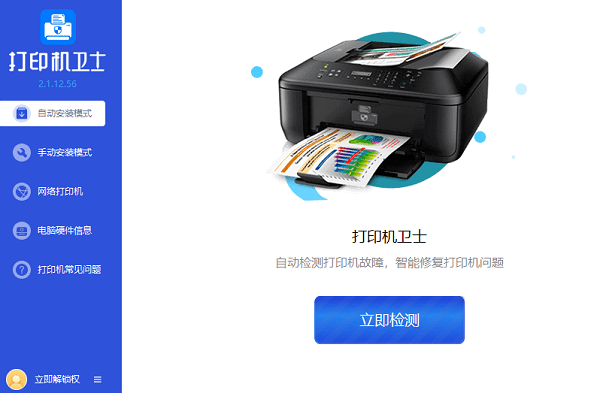
2、如果显示您的打印机驱动异常,点击右上角的“一键修复”。
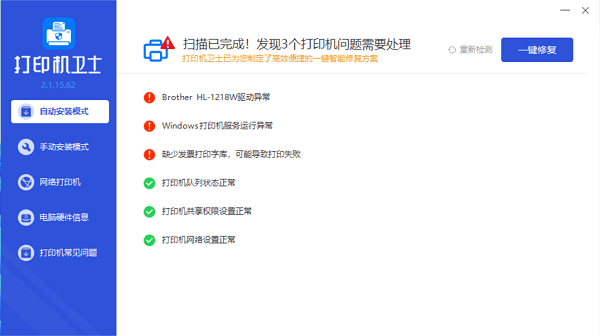
3、待显示修复成功后,说明您的打印机驱动已更新到最新版本,这时您可以重新尝试打印一张纸检查打印效果。
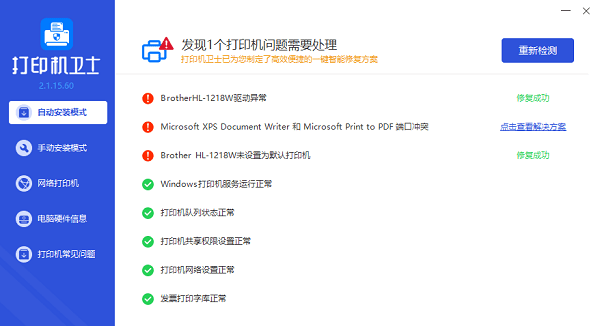
四、检查文件与格式
确保文件格式被打印机支持,如不确定,可先进行测试打印,在测试页上找到打印机支持的文件格式。

五、检查其他硬件问题
如果怀疑是其他硬件问题导致打印不出字,为避免破坏打印机,建议您请专业人员进行检修或更换部件。

以上就是打印机有墨水了但是打印不出字来的解决方法。希望对你有所帮助。如果有遇到打印机连接、共享、报错等问题,可以下载“打印机卫士”进行立即检测,只需要一步便可修复问题,提高大家工作和打印机使用效率。